Rahu teile, kallid järgijad, täna räägime sellest
Parimad viisid WiFi kaitsmiseks
أو
Kuidas kaitsta oma traadita võrku WiFi
Kuna traadita võrkude laialdane levik WiFi See on pannud häkkerid nendesse võrkudesse tungimiseks välja töötama palju tööriistu ja programme ning kahjuks jätavad paljud kasutajad tähelepanuta olemasolevad kaitsemeetodid, mis muudab nende võrgud häkkerite kergeks saagiks.
Selles artiklis räägime kaheksast sammust, mida saate häkkimise eest ära hoida.
Esimene samm: valige krüptimise tüüp
Ruuterid võimaldavad teil tavaliselt kasutada mitmeid krüptimisvalikuid, näiteks WPA2, WEP, WPA. Kasutage WPA2 krüpteerimissüsteemi, mis on üks tugevamaid saadaolevaid süsteeme. Vältige WEP -süsteemi kasutamist, kuna see pole turvaline ja seda saab häkkida mõne minuti jooksul tasuta tööriistade kaudu, mida saab Internetist alla laadida. Mõned vanad ruuterid ei tee seda teil on WPA2 krüpteerimissüsteem, nii et saate WPA süsteemi kasutada.
Samm: kasutage tugevat parooli:
Isegi kui kasutate tugevat WPA2 krüpteerimissüsteemi, on siiski võimalik võrku häkkida WiFi Näiteks parooli ära arvates, seega kasutage tugevat parooli, järgige tugeva parooli valimiseks neid juhiseid.
Kasutage vähemalt 10 numbrit.
Kasutage tähtede, numbrite ja sümbolite kombinatsiooni, näiteks punkti või hüüumärki.
Hoiduge lihtsatest ja tavalistest sõnadest, nagu ABC123, parool või 12345678.
Kasutage tähti ja sümboleid, nagu !@#$% (kuid mõned ruuterid ei toeta sümboleid).
Kolmas samm: desaktiveerige WPS
WPS -funktsiooni aktiveerimine lihtsustab seadmete ühendamist ruuteriga, sisestades konkreetse PIN -koodi, selle asemel, et sisestada kogu parool.
Kuid teisest küljest muudab see funktsioon häkkerite jaoks palju lihtsamaks, kuna nad peavad võrku pääsemiseks teadma ainult PIN -koodi. WiFi .
Selle funktsiooni väljalülitamine on väga oluline, kui soovite oma võrku häkkida, pidades meeles, et mõned vanad ruuterid ei luba teil
Kuid enamikul praegustel ruuteritel see WPS -funktsioon üldse puudub või sisaldavad nad võimalust selle funktsiooni hõlpsalt keelata.
Neljas samm: peida võrk WiFi :
Kui luua võrk WiFi Varjatud Häkkerite jaoks on natuke raske, kuna see nõuab esmalt peidetud võrgu nime teadmist ja seejärel häkkimist.
Võrgu nime leidmiseks on mõned tööriistad WiFi Isegi kui see on peidetud.
Viies samm: kasutage MAC -aadressifiltrit:
See samm raskendab (tugeva parooliga) võrgu häkkimist WiFi Palju, kuna nende funktsioonide abil saate määrata, millistel seadmetel on lubatud teie võrguga ühenduda, lisades iga seadme MAC -aadressi, mis võimaldab teil teie võrku kasutada.
Pange tähele, et seadme MAC -aadressi on võimalik muuta (lugege seda artiklit ja ärge unustage ülejäänud samme järgida), et saada üheks MAC -aadressiks, millel on lubatud võrguga ühendust luua, nii et peab lisaks sellele protseduurile kasutama tugevat parooli.
Kuues samm: muutke ruuteri administraatori lehe kasutajanime ja parooli:
Paljud kasutajad võivad selle olulise sammu tähelepanuta jätta, kuna kõigil ruuteritel on ruuteri seadete sisestamiseks vaikimisi kasutajanimi ja parool,
Kasutajanime ja parooli muutmine (mõned ruuterid ei luba kasutajat muuta) raskendavad häkkereid, kes üritavad ruuterit häkkida, kasutades vaikeandmeid.
Seitsmes samm: desaktiveerige kauglogimine:
Häkkerid võivad proovida rünnata ruuterit ennast, kus enamiku ruuterite vaikimisi kasutajanimi on (Admin), ja seejärel saavad häkkerid parooli teada saada spetsiaalsete vahenditega.
Kuid õnneks pole see funktsioon (kauglogimine) vaikimisi lubatud. Veenduge selles ruuteri seadistamisel
Samm: lülitage ruuterihaldus Wi-Fi kaudu välja:
Nende suvandite kasutamine võimaldab teil muuta ruuteri seadeid ainult traadiga kohtvõrgu kaudu ega luba ülejäänud kasutajatel ühenduse luua WiFi Seadete muutmisest isegi siis, kui nad teavad ruuteri kasutajanime ja parooli.
Lõpuks palun ja mitte käsku postitust teiste huvides jagada. Inimeste harimiseks ja kui teil on küsimusi, jätke kommentaar ja teile vastatakse meie kaudu.

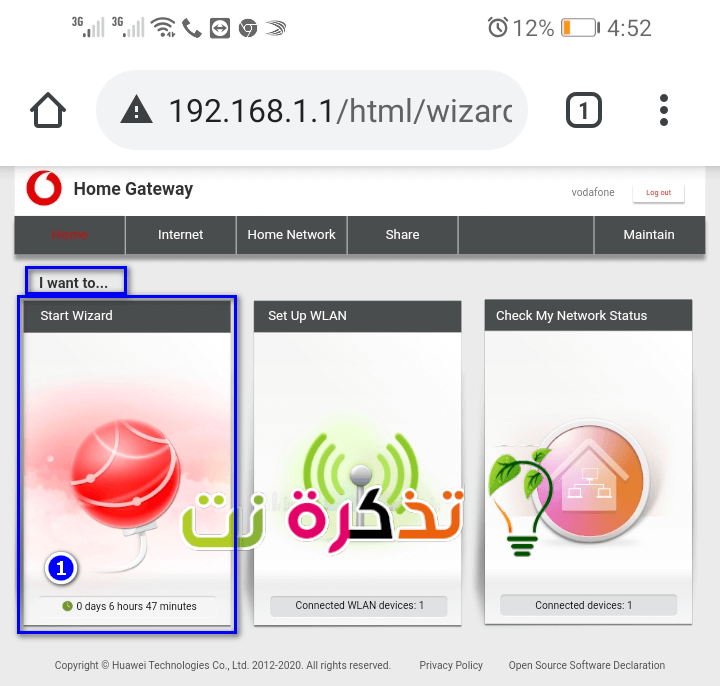








Suurepärane selgitus, ootan sinult kõike uut
Tere tulemast, Ezzat Aouf
Loodame, et jääme alati teie heale mõttele
Loodame, et jääme alati teie heale mõttele